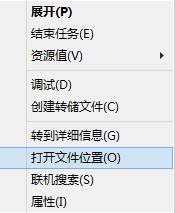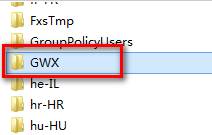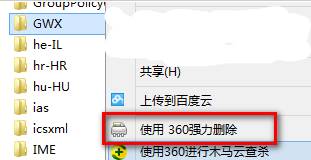win7升級win10助手怎麼刪除?徹底刪除win10升級助手的方法!
時間:2017-04-06 來源:互聯網 瀏覽量:
Win7免費升級Windows 10 的時段已經過去了,接下來都需要自己手動安裝win10了!那麼我們電腦中的免費升級win10助手的軟件該怎麼刪除呢?有用戶反應係統中的升級助手會經常提示我們升級win10,但問題是已經升不上去了,該怎麼辦?下麵小編給大家分享下解決方。
windows官方升級助手:
1、在任務欄上單擊右鍵,選擇【任務管理器】;

2、在“GWX 上,“右鍵 ,選擇“打開文件位置”;
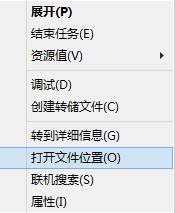
3、打開文件位置後,點擊“後退”按鈕,我們可以看到“GWX ”文件夾;
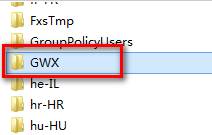
4、切換到任務管理器,將“GWX ” 進程結束,然後回到文件夾界麵,將“GWX”文件夾刪除即可。刪除該文件夾需要“TrustedInstalled 權限”(),當然我們也可以通過第三方軟件來將其刪除,小編的電腦上安裝了360安全衛士,所以直接選擇【使用360強力刪除】即可將該文件夾刪除了。
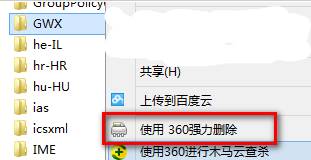
以上就是小編給大家分享的徹底刪除win10升級助手的方法!